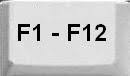
Sekarang saya akan mulai mengetik artikel tentang ilmu computer, karena saya suka dengan ilmu TIK, berhubung saya diberikan tugas untuk mengetahui fungsi tompol F1-F12, jadi sekarang biar blog saya terkenal di sekolah saya, saya sekarang akan memberika fungsi-fungsinya, di setiap aplikasi mungkin fungsinya akan berbeda-beda, tetapi tetap satu jua kok, nah tanpa banyak ngoce lagi, sekarang saya akan perjelas, fungsi-fungsinya.
F1
Jika Anda berada dalam aplikasi dan Anda menekan tombol ini, Anda akan mendapatkan file bantuan. Anggaplah Anda sedang tidak di Windows Explorer atau Desktop, Anda menekan tombol ini Anda akan mendapatkan file Windows Help. Misalkan Anda berada di aplikasi, dan Anda ingin membantu jendela file, tekan tombol windows + F1, Anda akan mendapatkan jendela bantuan file. F1 + dalam kombinasi dengan tombol lainnya:
SHIFT + F1 = bantuan konteks-sensitif mulai atau mengungkapkan format (Apa ini? Help)
ALT + F1 = Pergi ke kolom berikutnya
ALT + SHIFT + F1 = Pergi ke bidang sebelumnya
CTRL + ALT + F1 = Menampilkan Microsoft sistem informasi
Untuk memformat karakter dan paragraf:
CTRL + SHIFT + F1 = Ubah font
F2
Anda memilih program pada Anda Desktop (icon) dan tekan tombol ini. Anda akan diijinkan untuk mengubah nama program itu. Fungsi yang sama Anda juga dapat melakukan dengan mengklik kanan mouse dan dalam memo yang dihasilkan Anda akan memiliki pilihan untuk mengubah nama program.
SHIFT + F2 = Teks Salin
CTRL + F2 = Pilih perintah print preview (file menu)
ALT + SHIFT + F2 = Pilih menyimpan perintah (file menu)
CTRL + ALT + F2 = Pilih perintah terbuka (file menu)
F3
Sementara Anda bekerja di Windows Explorer atau di Desktop, Anda menekan tombol ini Anda akan mendapatkan 'Cari' jendela File. Anda tidak perlu pergi ke Start > temukan.
Sementara Anda bekerja di MS Word (membuat pilihan Anda) dan tekan
ALT + F3 = Membuat kotak entri teks otomatis muncul.
SHIFT + F3 = Mengubah huruf kasus.
F4
Meskipun Anda berada di Internet Explorer dan Anda akan menekan bar ini alamat kunci akan terbuka.
Jika Anda ingin menutup jendela yang dipilih, tekan ALT + F4.
Bila tidak ada jendela yang terbuka jika Anda menekan ALT + F4, Anda akan melihat layar ditutup. Bila tidak ada jendela yang terbuka jika Anda menekan ALT + F4, Anda akan melihat layar ditutup.
Bila Anda berada di MS Word, tekan
F4 = Ulangi aksi terakhir
SHIFT + F4 = Mengulangi Cari atau Go Untuk tindakan
CTRL + F4 = Tutup jendela ini
ALT + F4 = Keluar dari program kata
F5
Untuk me-refresh jendela aktif di IE atau KITA, tekan F5.
Bila Anda sedang dalam MS Word dan Anda menekan tombol ini, Anda akan memiliki Cari dan ganti> jendela Go To (menu Edit)
SHIFT + F5 = Pindah ke revisi sebelumnya
CTRL + F5 = Mengembalikan ukuran jendela dokumen
CTRL + SHIFT + F5 = Edit bookmark
ALT + F5 = Keluar dari program kata
F6
Untuk memindahkan kursor dalam struktur IE atau KAMI Anda dapat menggunakan kunci ini.
Bila Anda berada di MS Word, tekan tombol ini, Anda akan pergi ke pane atau frame berikutnya.
SHIFT + F6 = Pergi ke pane atau frame sebelumnya.
CTRL + F6 = Pergi ke jendela berikutnya.
CTRL + SHIFT + F6 = Pergi ke jendela sebelumnya
F7
Pengguna tidak menggunakan tombol ini pada Windows. Tapi di MS Word jika Anda menekan tombol ini, Anda akan mendapatkan perintah ejaan (menu Tools),
SHIFT + F7 = Pilih perintah Thesaurus (Peralatan> Bahasa menu),
CTRL + F7 = Pilih perintah bergerak (Control menu),
CTRL + SHIFT + F7 = Update informasi terkait dalam dokumen sumber kata.
ALT + F7 = Cari salah mengeja berikutnya atau kesalahan tata bahasa. 'Periksa Ejaan yang Anda
kotak centang Jenis harus dipilih. (Menu Tools, pilihan kotak dialog, ejaan dan tata bahasa tab)
F8
Ketika Anda menekan tombol ini ketika boot sistem, Anda akan mendapatkan menu start up. Anda dapat memasukkanSafe Mode. Ketika menginstal windows, Anda menekan tombol ini untuk menerima Linux. Misalkan beberapa informasi tambahan yang sedang tersedia di pin push, Anda dapat menekan tombol ini untuk melihat informasi atau Anda dapat menyembunyikan sama.
Bila Anda berada di MS Word, untuk memperluas pilihan, tekan tombol ini.
SHIFT + F8 = Kecilkan seleksi
CTRL + F8 = Pilih perintah ukuran (dokumen menu kontrol)
CTRL + SHIFT + F8 = Perpanjang pilihan atau blok (lalu tekan sebuah tombol panah)
ALT + F8 = Jalankan makro
F9
Pengguna tidak menggunakan kunci ini di Windows, tetapi jika Anda menekan tombol ini di MS Word Anda akan memperbarui bidang yang dipilih.
SHIFT + F9 = Beralih di antara kode lapangan dan hasilnya.
CTRL + F9 = Insert bidang kosong.
CTRL + SHIFT + F9 = hapus bidang
ALT + F9 = Beralih di antara semua kode lapangan dan hasilnya
ALT + SHIFT + F9 = Jalankan GoButton atau Macrobutton dari bidang yang menampilkan hasil lapangan.
F10
Pengguna tidak menggunakan kunci ini di Windows, tetapi jika Anda menekan tombol ini di MS Word Anda dapat mengaktifkan menu bar.
SHIFT + F10 = Menampilkan menu jalan pintas.
CTRL + F10 = Maksimalkan jendela dokumen.
CTRL + SHIFT + F10 = Aktifkan penguasa.
ALT + F10 = Maksimalkan program jendela
F11
Jika Anda menekan tombol ini, Anda akan memasuki 'Screen' Purna di IE. Mode ini dinyatakan disebut "modus kios.
Dalam MS Word, jika Anda menekan tombol ini Anda akan pergi ke kolom berikutnya.
SHIFT + F11 = Pergi ke bidang sebelumnya.
CTRL + F11 = Kunci bidang
CTRL + SHIFT + F11 = Aktifkan bidang
ALT + Kode F11 = Tampilan Microsoft Visual Basic.
ALT + SHIFT + F11 = Kode Tampilan Microsoft Visual Studio.
F12
Pengguna tidak menggunakan kunci ini di Windows. Namun, jika Anda menekan tombol ini di MS Word Anda dapat memilih Simpan sebagai perintah (menu File).
SHIFT + F12 = Pilih perintah Save (File menu).
CTRL + F12 = Pilih perintah Open (File menu).
CTRL + SHIFT + F12 = Pilih perintah cetak (File menu)
Sumber, http://www.the-lola-generation.co.cc
Fungsi tombol F1-F12
![Fungsi tombol F1-F12]() Reviewed by Sueca Arimbawa
on
15.30
Rating:
Reviewed by Sueca Arimbawa
on
15.30
Rating:









Tidak ada komentar:
Berkomentarlah sesuka hati anda, keluarkanlah unek-unek anda tentang isi artikel blog saya ini. tapi jangan sepaming, berkata kotor, dll yang berhubungan dengan kekerasan dan pelecehan. "SALAM BLOGGER INDONESIA"
Blogger yang baik, adalah blogger yang berkomentar baik"